Wraz z wydaniem linii MacBook Pro 2021, mamy najbardziej zaawansowane (i imponujące) wyświetlacze, jakie kiedykolwiek znaleziono na Macu. Oczywiście jest iMac 5K z wyświetlaczem o wyższej rozdzielczości i Pro Display XDR, ale są one znacznie droższe niż którykolwiek z tych MacBooków w ich podstawowej konfiguracji.
Zawartość
- Powiązane czytanie
- Zmień częstotliwość odświeżania
- Zmień rozdzielczość ekranu
- Włącz True Tone
- Skonfiguruj nocną zmianę
-
Przełączanie między ustawieniami wstępnymi wyświetlania
- Powiązane posty:
Powiązane czytanie
- 2021 MacBook Pro vs 2020 MacBook Pro: który należy kupić?
- Najlepsze akcesoria do MacBooka Pro dla 14-calowego modelu 2021
- Podsumowanie przeglądu MacBooka Pro 2021: Apple słucha swoich użytkowników
- Wycięcie MacBooka Pro to nic wielkiego
- Najlepsze aplikacje do ukrywania wycięcia na MacBooku Pro
Dzięki tym nowym, fantazyjnym wyświetlaczom masz więcej opcji do skonfigurowania niż kiedykolwiek, gdy otrzymasz MacBooka Pro. Dzisiaj przyjrzymy się pięciu różnym sposobom dostosowania MacBooka Pro, aby jak najlepiej go wykorzystać.
Zmień częstotliwość odświeżania
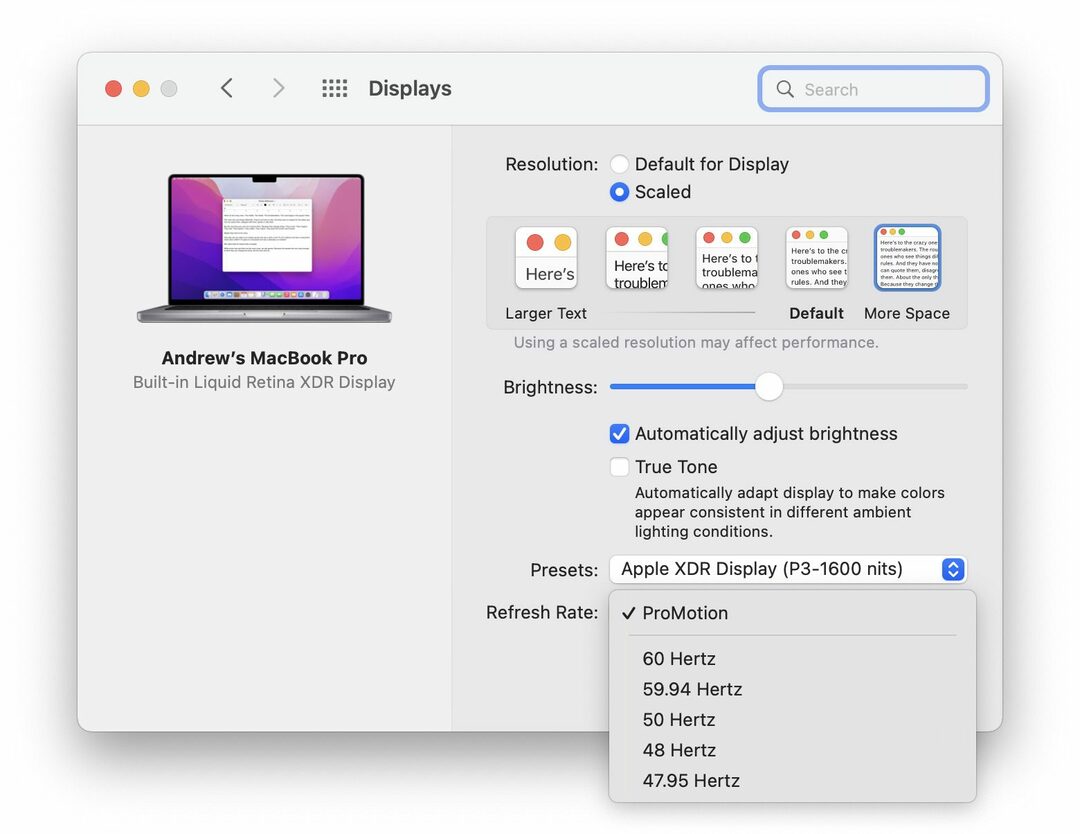
Modele MacBook Pro 2021 oferują wiele „pierwszych rozwiązań” i nie mówimy tu o zupełnie nowych procesorach M1 Pro i M1 Max. Po raz pierwszy na komputerze Mac mamy szybszą częstotliwość odświeżania, maksymalnie do 120 Hz. To właśnie będziesz znaleźć na innych urządzeniach, takich jak iPhone 13 Pro i Pro Max wraz z modelami iPad Pro dzięki Awans.
Jeśli 120 Hz to nie twoja filiżanka herbaty, Apple umożliwia ręczną zmianę częstotliwości odświeżania:
- Kliknij Ikona jabłka w lewym górnym rogu paska menu.
- Wybierz Preferencje systemu.
- Kliknij Wyświetlacze.
- Kliknij menu rozwijane obok Częstotliwość odświeżania.
- Wybierz częstotliwość odświeżania, której chcesz użyć.
Jako przypomnienie lub w przypadku, gdy nie byłeś świadomy, ProMotion automatycznie dostosowuje częstotliwość odświeżania na ekranie. W ten sposób powinno to zapewnić lepszą żywotność baterii, ponieważ nie potrzebujesz 120 Hz podczas czytania książki, ale będziesz potrzebować płynnego przewijania podczas przeglądania Twittera lub Reddita.
Zmień rozdzielczość ekranu
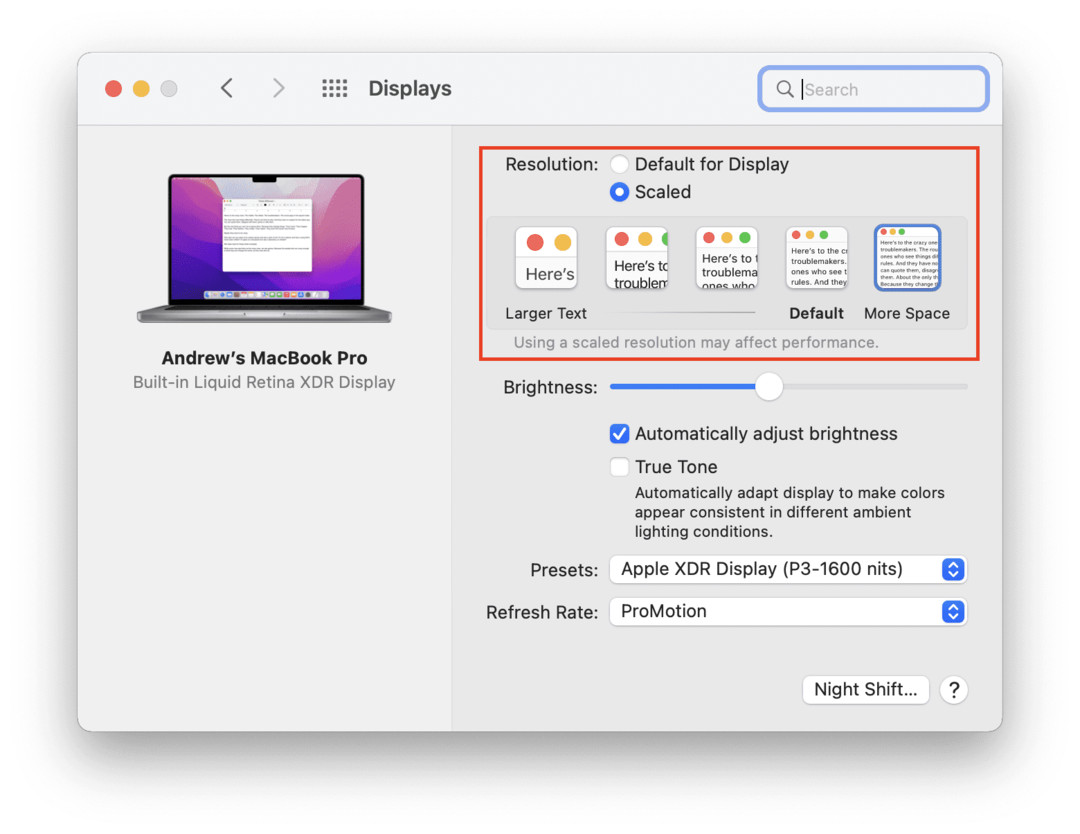
Firma Apple zawsze zawierała sposoby dostosowywania rozdzielczości ekranu w modelach MacBooka. Jednak w innym przypadku „pierwszych” te modele 2021 oferują rozdzielczość 3456 x 2234 przy 250 PPI. Oznacza to wzrost w porównaniu z 220 PPI znalezionymi w ostatniej generacji modeli MacBooków.
MacBook Pro jest domyślnie dostarczany z doskonałym skalowaniem 2x Retina, renderując w rozdzielczości 1792 x 1120. Ale jeśli chcesz trochę więcej miejsca na ekranie lub chcesz trochę powiększyć, możesz ręcznie zmienić rozdzielczość.
- Kliknij Ikona jabłka w lewym górnym rogu paska menu.
- Wybierz Preferencje systemu.
- Kliknij Wyświetlacze.
- Obok Rezolucja, Wybierz Łuskowaty.
- Wybierz jedną z dostępnych opcji.
- W każdym z pól znajduje się podgląd, który wskazuje, czego się spodziewać. Możesz także po prostu wybrać każdą z nich, aż znajdziesz opcję, która działa.
Włącz True Tone
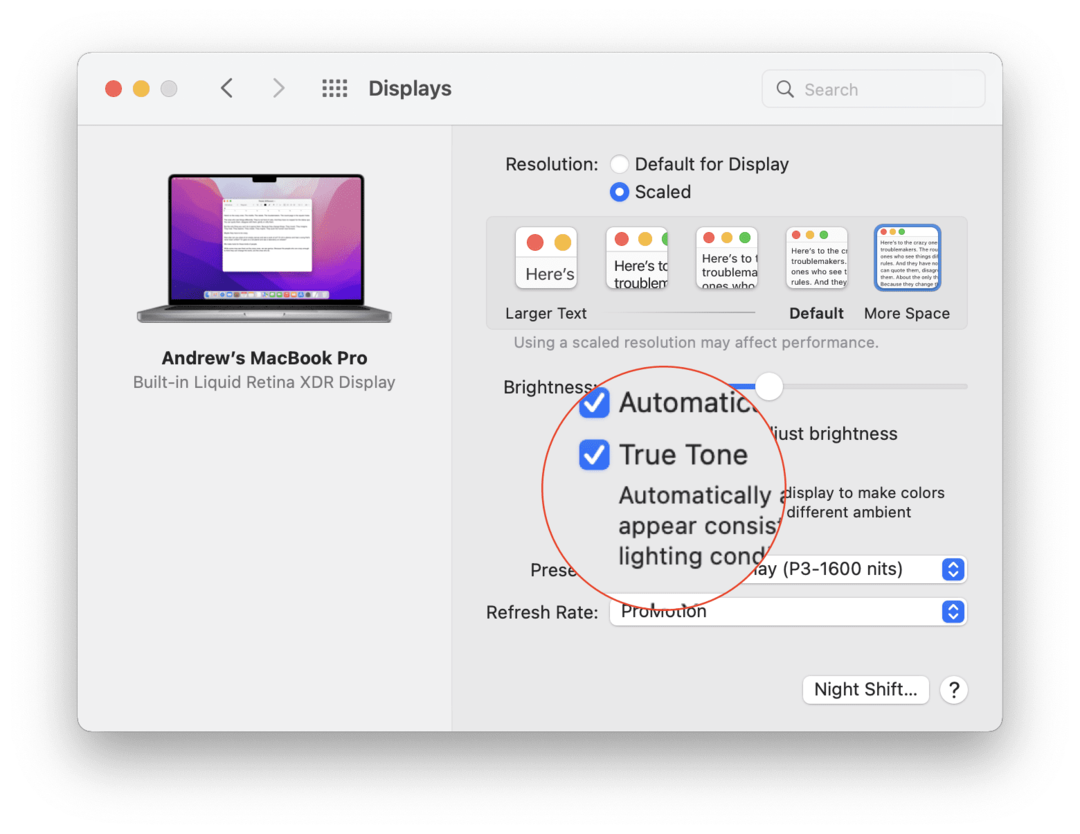
Wyświetlacze True Tone zostały po raz pierwszy wprowadzone do oferty Apple wraz z 9,7-calowym iPadem Pro. Ale od tego czasu został wprowadzony do iPhone'ów i nowszych iPadów Pro. Wraz z wydaniem 2018 MacBook Pro, True Tone pojawił się na Macu i nadal jest dostępny z tymi nowymi laptopami.
Zasadniczo True Tone zmienia temperaturę wyświetlacza, aby zapewnić bardziej jednolite wrażenia. Odbywa się to za pomocą czujników, które analizują otoczenie i dostosowują wyświetlacz, aby ułatwić wzrok.
- Kliknij Ikona jabłka w lewym górnym rogu paska menu.
- Wybierz Preferencje systemu.
- Kliknij Wyświetlacze.
- Kliknij pole wyboru obok Prawdziwy ton.
Skonfiguruj nocną zmianę
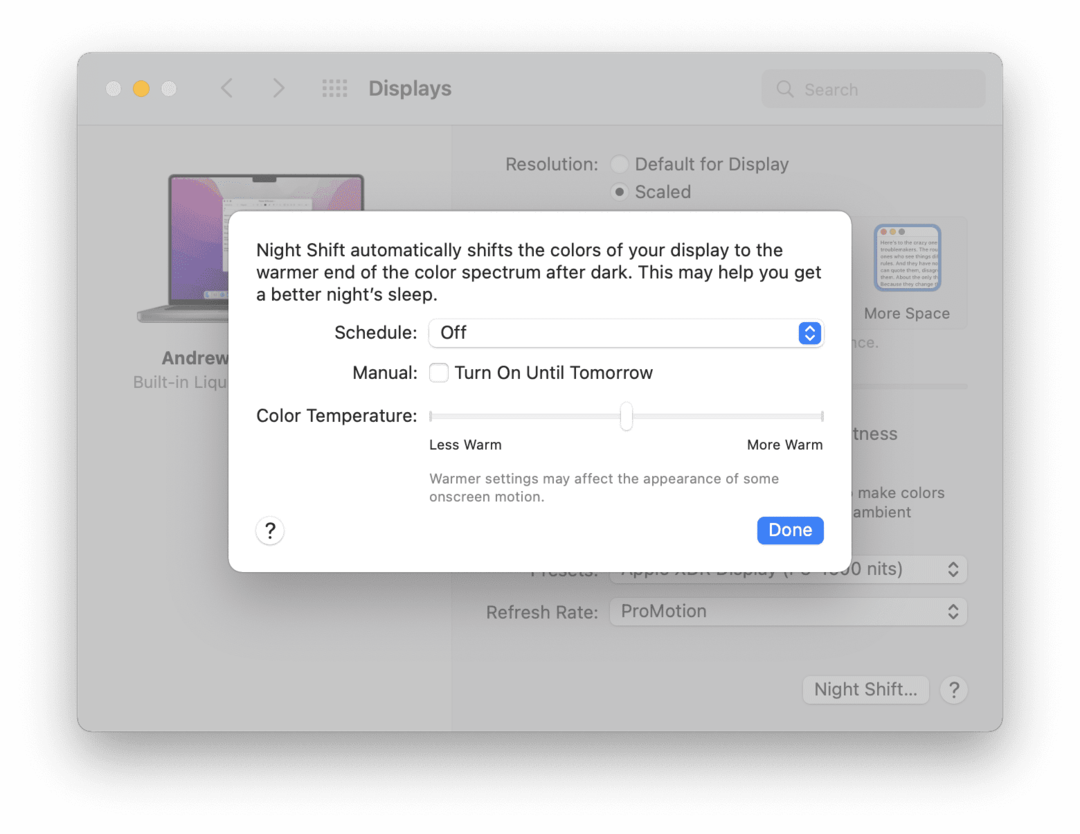
Kolejną funkcją wbudowaną w komputer Mac jest Night Shift. Po włączeniu funkcja Night Shift automatycznie zmienia kolory na wyświetlaczu na cieplejszy koniec spektrum. Jak sama nazwa wskazuje, jest to włączone po zachodzie słońca, aby zmniejszyć zmęczenie oczu i ułatwić zasypianie.
- Kliknij Ikona jabłka w lewym górnym rogu paska menu.
- Wybierz Preferencje systemu.
- Kliknij Wyświetlacze.
- W prawym dolnym rogu kliknij Nocna zmiana…przycisk.
- Kliknij Harmonogram i wybierz jedną z następujących opcji:
- Wyłączony
- Zwyczaj
- Od zachodu do wschodu słońca
- Jeśli chcesz ręcznie włączyć funkcję Night Shift, zaznacz pole wyboru obok podręcznik.
- Dostosuj suwak obok opcji Temperatura barwowa, aż Twoje oczy będą najbardziej komfortowe.
- Kliknij Gotowe w prawym dolnym rogu.
Przełączanie między ustawieniami wstępnymi wyświetlania
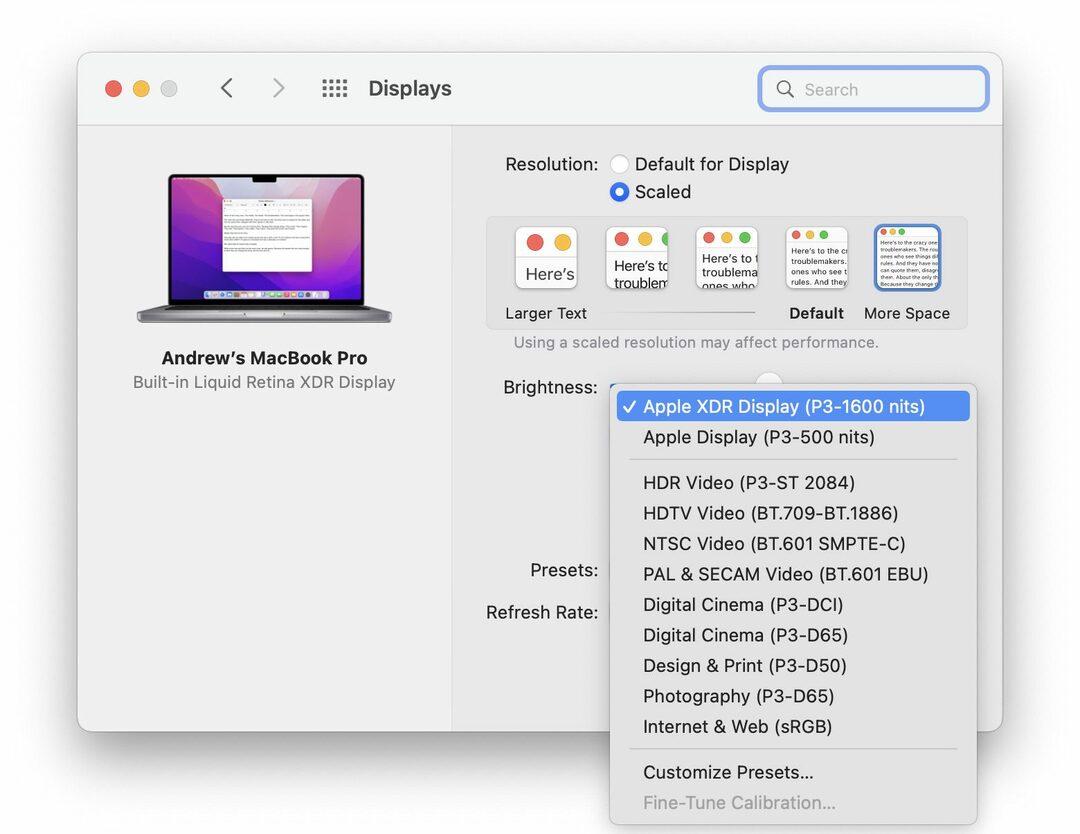
Ponieważ MacBook Pro to profesjonalny komputer, a Liquid Retina XDR jest tak niesamowity, że można go używać jako monitora referencyjnego. Z tego powodu Apple zaimplementowało różne tryby referencyjne dostosowane do określonych przepływów pracy. Domyślnie MacBook Pro jest dostarczany z Wyświetlacz Apple XDR (P3-1600 nitów) tryb włączony. Ale oto jak możesz zmienić ustawienie domyślne:
- Kliknij Ikona jabłka w lewym górnym rogu paska menu.
- Wybierz Preferencje systemu.
- Kliknij Wyświetlacze.
- Kliknij rozwijane pole obok Presety.
- Wybierz jedną z dostępnych opcji.
- Apple umożliwia również dostosowanie ustawień wstępnych do własnych upodobań, wybierając Zwyczaj.
Andrew jest niezależnym pisarzem mieszkającym na wschodnim wybrzeżu Stanów Zjednoczonych.
Przez lata pisał dla różnych witryn, w tym iMore, Android Central, Phandroid i kilku innych. Teraz spędza dni pracując dla firmy HVAC, a nocami dorabia jako niezależny pisarz.